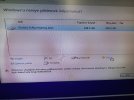PES 2013 oynarken arka planda da PES 2021 kuruluyordu yaklaşık 1 saat hiçbir sorun yoktu ve bir anda oyun dondu kendine gelmedi bir türlü bende yeniden başlattım ve sonuç olarak SSD bilgisayar algılamıyor. Bende CMD komutlarıyla sıfırlıyorum yeniden başlatınca tekrar aynı oluyor format atmaya çalıştım format sırasında hata veriyor disk, bilgisayarı ilk başlattığımda BIOS'ta gözüküyor yeniden başlatınca BIOS'ta gözükmüyor disk üzerinde kırmızı ışık yanıyor. İlk açtığımda Windows ekranına kadar gelip mavi ekran veriyor.
Durdurma kodu "ınaccesıble boot devıce" yazıyor. Yeniden başlayınca da "no boot disk has been detected or the disk has failed" hatası alıyorum. F2'ye bastığımda sabit disk hatalı olmadığı gözüküyor. BIOS'tan SSD'yi AHCI yaptım o da olmadı, BIOS sıfırladım olmadı, kurtarma seçeneklerinin hiçbiri işe yaramıyor hata veriyor. RAM'leri söktüm taktım oda işe yaramadı. Görsellerede bakın.
Durdurma kodu "ınaccesıble boot devıce" yazıyor. Yeniden başlayınca da "no boot disk has been detected or the disk has failed" hatası alıyorum. F2'ye bastığımda sabit disk hatalı olmadığı gözüküyor. BIOS'tan SSD'yi AHCI yaptım o da olmadı, BIOS sıfırladım olmadı, kurtarma seçeneklerinin hiçbiri işe yaramıyor hata veriyor. RAM'leri söktüm taktım oda işe yaramadı. Görsellerede bakın.
Dosya Ekleri
-
 IMG_20221220_155843.jpg240,5 KB · Görüntüleme: 24
IMG_20221220_155843.jpg240,5 KB · Görüntüleme: 24 -
 IMG_20221220_153310.jpg105,6 KB · Görüntüleme: 23
IMG_20221220_153310.jpg105,6 KB · Görüntüleme: 23 -
 Screenshot_2022-12-20-16-53-13-573_com.miui.gallery.jpg121 KB · Görüntüleme: 26
Screenshot_2022-12-20-16-53-13-573_com.miui.gallery.jpg121 KB · Görüntüleme: 26 -
 Screenshot_2022-12-20-16-09-33-463_com.google.android.googlequicksearchbox.jpg58,3 KB · Görüntüleme: 23
Screenshot_2022-12-20-16-09-33-463_com.google.android.googlequicksearchbox.jpg58,3 KB · Görüntüleme: 23 -
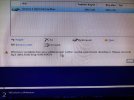 IMG_20221221_013948.jpg379,3 KB · Görüntüleme: 20
IMG_20221221_013948.jpg379,3 KB · Görüntüleme: 20